Преживяването на страховития код за грешка на Xbox Live 0x87dd0006 може да бъде разочароващо за всеки геймър, който се опитва да влезе в акаунта си в Xbox. Този проблем е широко разпространен, но не се притеснявайте! В това изчерпателно ръководство ще ви преведем през няколко ефективни метода за разрешаване на тази грешка и възстановяване на вашето игрово изживяване.
Как да коригирате грешка при влизане в Xbox Live 0x87dd0006?
1. Проверете състоянието на услугата Xbox Live
- Преминете към страницата за състояние на Xbox Live .
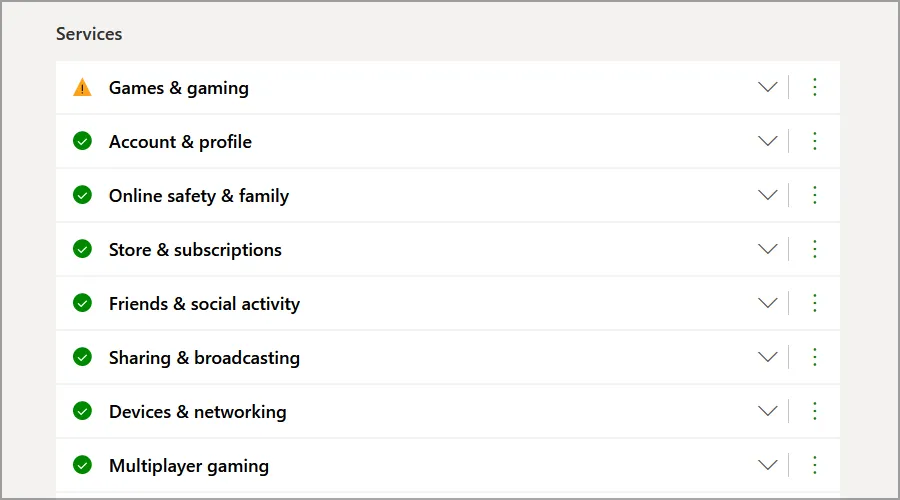
- Потърсете докладвани прекъсвания или известия за поддръжка.
- Ако има проблем, проблемът е в услугите на Microsoft и единственото решение е да го изчакате.
Разбирането на състоянието на сървъра е от решаващо значение, тъй като проблемите от страна на сървъра често могат да имитират локални проблеми. Като първо проверите това, можете да избегнете ненужно отстраняване на неизправности, ако проблемът се дължи на Microsoft.
2. Изключете вашия Ethernet кабел
- Изключете Ethernet кабела от вашата конзола.
- Опитайте се да влезете няколко пъти, докато връзката е прекъсната.
- Свържете отново Ethernet кабела и опитайте да влезете отново.
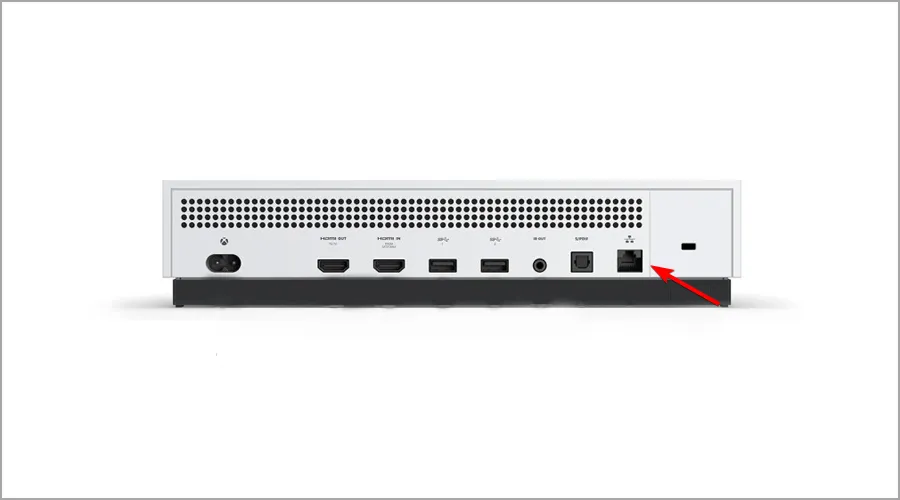
Тази стъпка помага да се изключат проблеми с локалната мрежа, които може да пречат на успешното влизане.
3. Потвърдете своята информация за плащане
- Посетете страницата на акаунта на Microsoft и влезте.
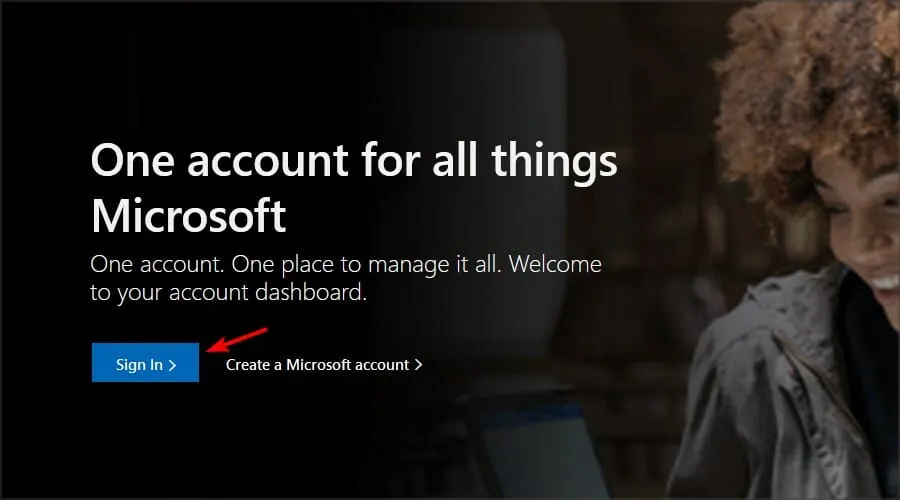
- Навигирайте до Плащане и фактуриране, след което щракнете върху Опции за плащане .
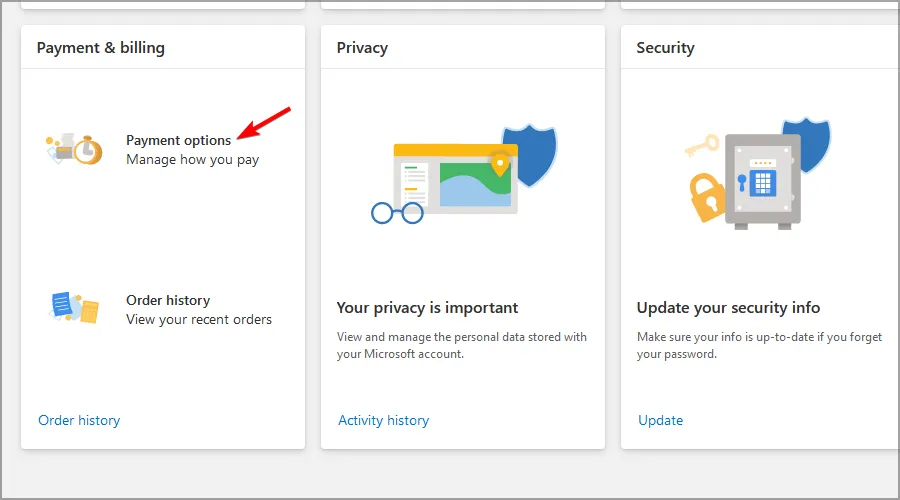
- Изберете Редактиране на профил, за да актуализирате необходимата информация.
За Xbox Series X:
- Натиснете бутона Xbox, за да стартирате ръководството.
- Изберете Профил и система .
- Отидете в Настройки > Акаунт > Плащане и фактуриране.
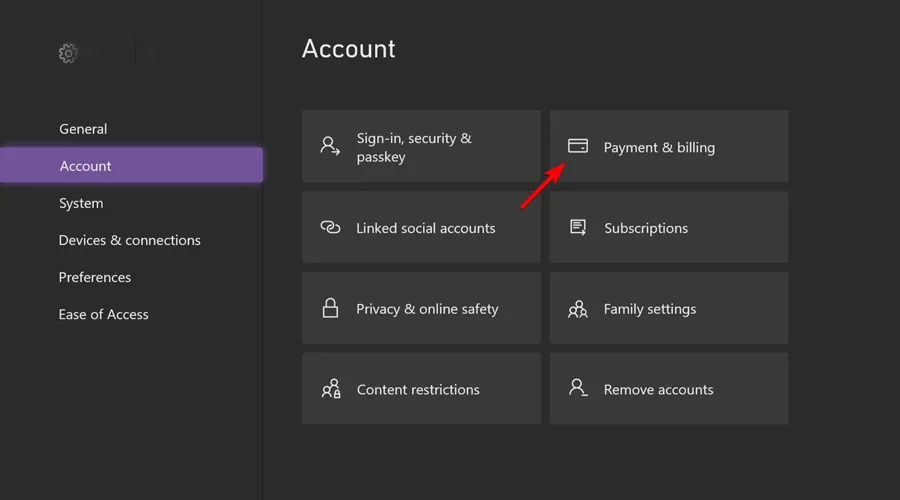
- Изберете Редактиране на информация .
За Xbox One:
- Натиснете бутона Xbox, за да отворите ръководството.
- Отидете в Настройки > Всички настройки > Акаунт > Плащане и фактуриране.
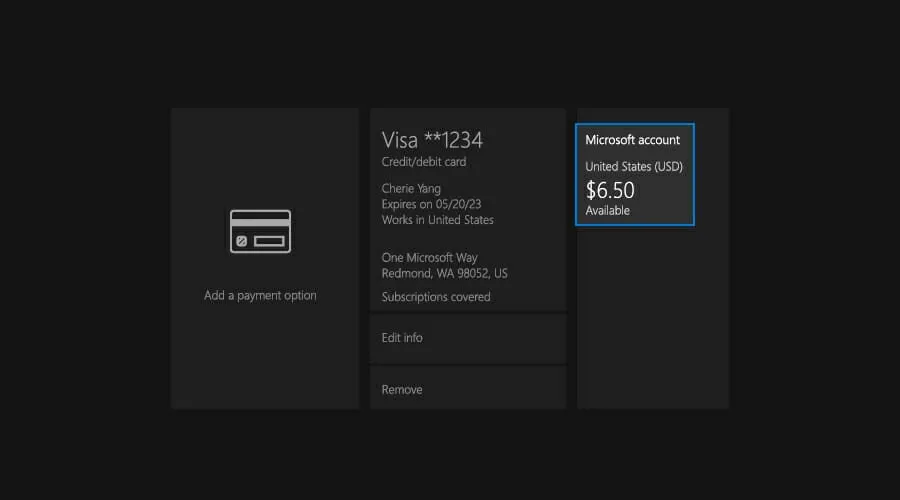
- Изберете Промяна на адреса за фактуриране и редактирайте информацията си.
За Xbox 360:
- Отидете до Настройки > Акаунт.
- Изберете Управление на опциите за плащане .
- Изберете опцията за плащане, която искате да промените, направете необходимите промени и потвърдете, като изберете OK .
Поддържането на вашите данни за плащане актуални е от жизненоважно значение, за да избегнете различни проблеми с грешки при таксуването на Xbox и да осигурите безпроблемното функциониране на вашите услуги за игри.
4. Поставете диск с игра
- Вземете всеки диск с игра на Xbox.
- Поставете диска във вашата конзола.

- Опитайте да влезете отново.
Ако конзолата не чете правилно дискове, това може да е индикация за хардуерен проблем. Обърнете се към нашето ръководство за отстраняване на проблеми с четенето на диск.
5. Премахнете и изтеглете отново вашия профил
- Натиснете бутона Xbox на вашия контролер.
- Отидете до Профил и система > Настройки > Акаунт > Премахване на акаунти.
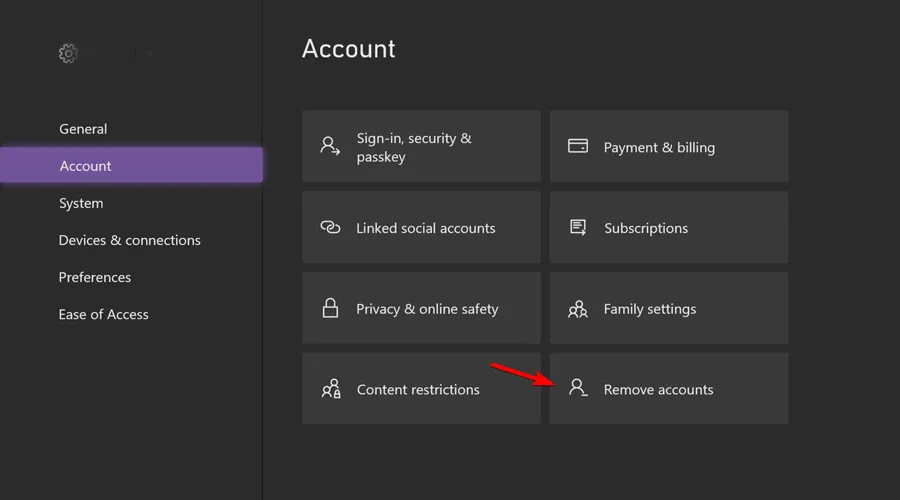
- Изберете акаунта, който искате да изтриете, и потвърдете, като изберете Премахване .
След изтриването ще трябва да добавите обратно своя акаунт:
- Отворете ръководството и изберете Профил и система > Добавяне или превключване > Добавяне на нов.
- Въведете данните за вашия акаунт в Microsoft.
- Настройте вашите предпочитания за сигурност, както е подканено.
За Xbox One:
- Влезте в ръководството, отидете на Настройки > Всички настройки > Акаунт > Премахване на акаунти.
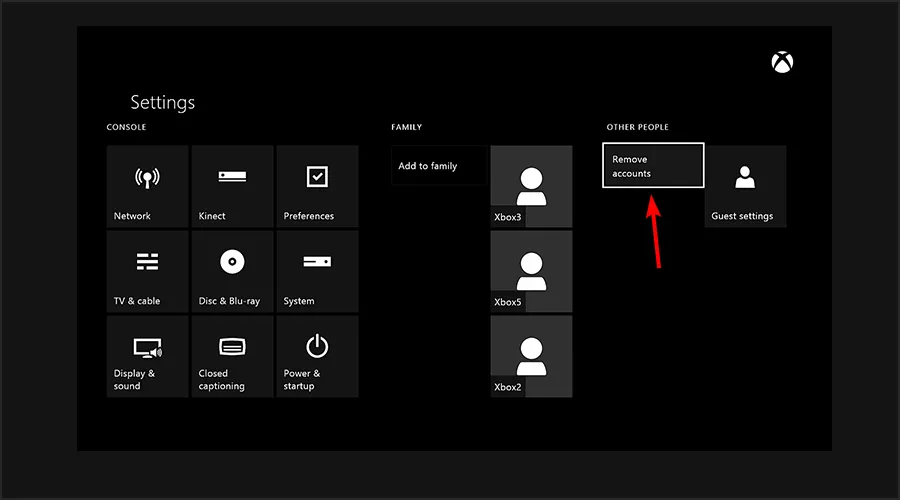
- Изберете акаунта за изтриване и потвърдете премахването.
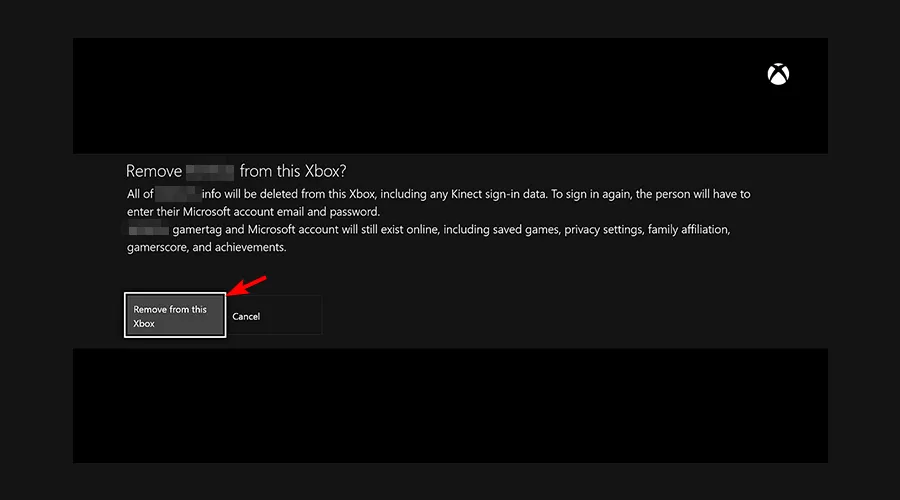
- Затворете настройките и продължете да добавяте отново акаунта си, като следвате стъпките, подобни на описаните по-горе.
За Xbox 360:
- Отидете в Настройки > Система > Съхранение.
- Ако е необходимо, изберете Всички устройства . В противен случай изберете Твърд диск .
- Отидете до Профили и изберете профила за изтриване.
- Изберете Изтриване и потвърдете опцията Изтриване само на профил .
Повторното изтегляне на вашия профил може да разреши проблемите с влизането, свързани с остарели данни в акаунта.
6. Рестартирайте модема и рутера
- Изключете вашия Xbox.
- Натиснете бутона за захранване на вашия модем, за да го изключите.

- Изчакайте поне 30 секунди.
- Свържете отново захранването и оставете модема да се стартира напълно.
- Включете отново вашия Xbox и проверете за решения на грешката.
Актуализирането на фърмуера на вашия рутер може допълнително да смекчи проблемите със свързаността, като подобри вашето игрово изживяване.
7. Актуализирайте фърмуера на вашия контролер
- Натиснете бутона Xbox за достъп до ръководството.
- Изберете Профил и система > Настройки > Устройства и връзки > Аксесоари.
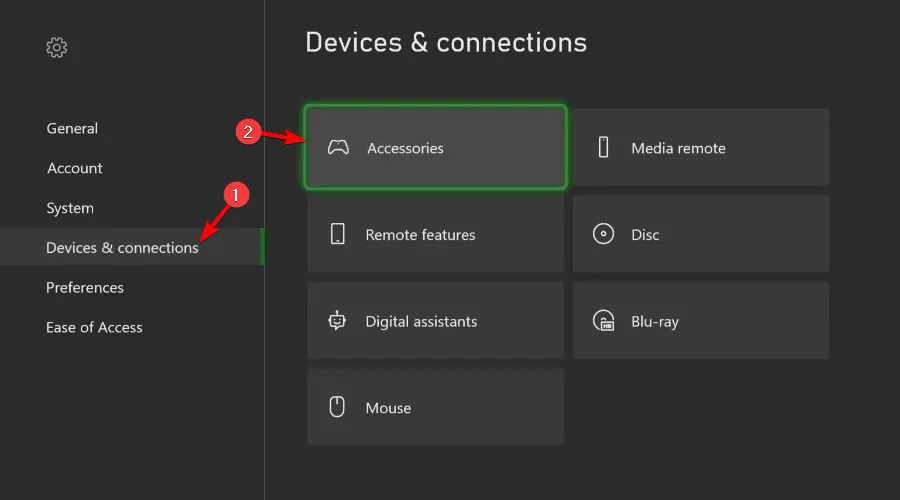
- Изберете контролера за актуализиране и изберете иконата с три точки за повече опции.
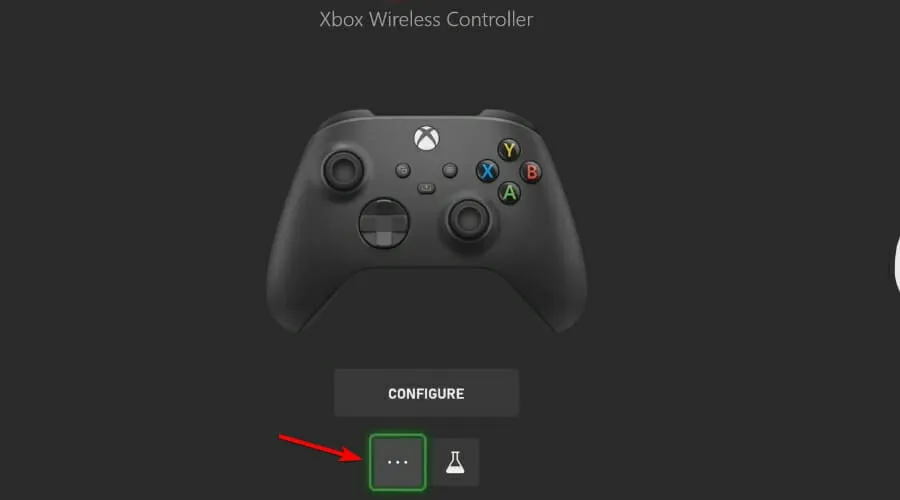
- Проверете версията на вашия фърмуер; ако има налични актуализации, следвайте подканите за инсталиране.
Имайте предвид, че само контролери, закупени след юни 2015 г., могат да се актуализират безжично. За по-стари модели, свържете с помощта на USB кабел и следвайте посочените стъпки на екрана, за да инсталирате ефективно актуализации на фърмуера.
8. Изключете вашата конзола
- Достъп до бутона Xbox и отидете на Профил и система > Настройки.
- Отидете до раздела Общи и изберете Режим на захранване и стартиране.
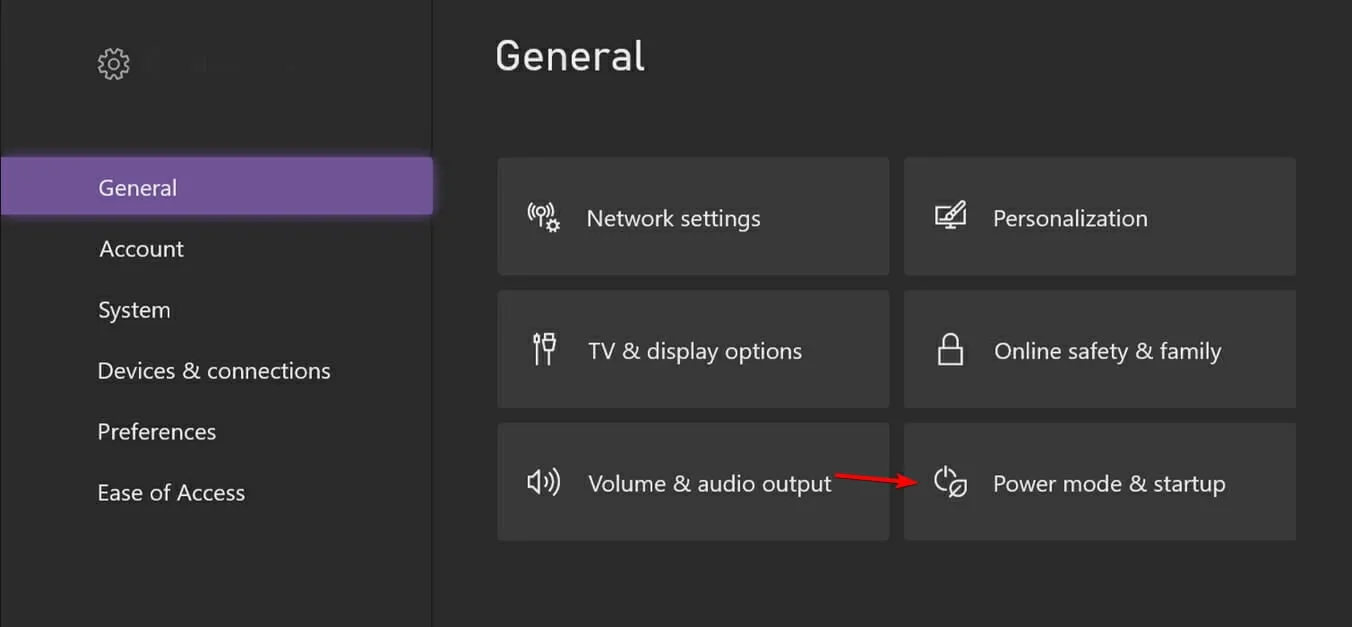
- Изберете Пълно изключване и потвърдете, като изберете Изключване .
- Изключете от контакта и изчакайте 5 минути.
- Свържете отново и включете вашата конзола.
Този метод изчиства временните кеш данни, като често помага за разрешаването на различни системни грешки.
9. Проверете вашата мрежова конфигурация
Грешната мрежова конфигурация може значително да допринесе за грешката 0x87dd0006. Много потребители съобщават за усложнения, произтичащи от специфични настройки на безжичния рутер. За отстраняване на неизправности се консултирайте с ръководството на вашия рутер или вижте ръководства като Вашата мрежа е зад NAT с ограничен порт .
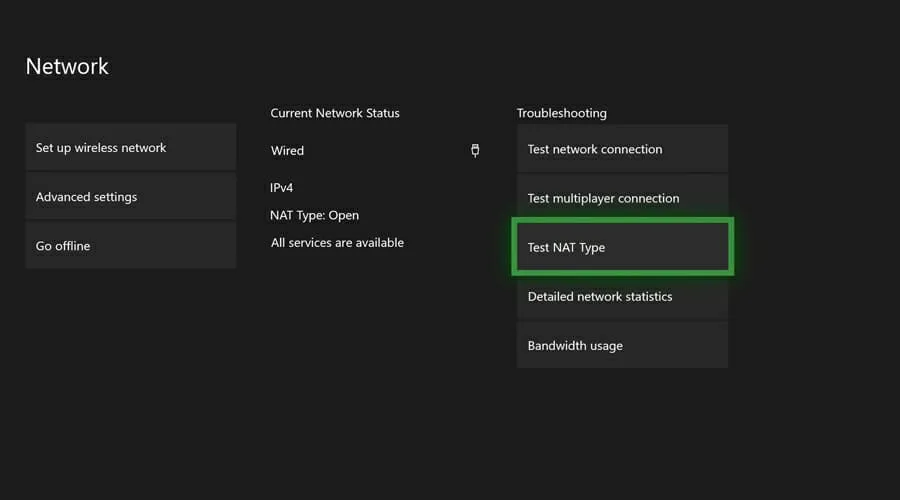
10. Уверете се, че актуализациите на конзолата са актуални
- Натиснете бутона Xbox и отидете на Профил и система > Настройки.
- Отидете до Система > Актуализации.
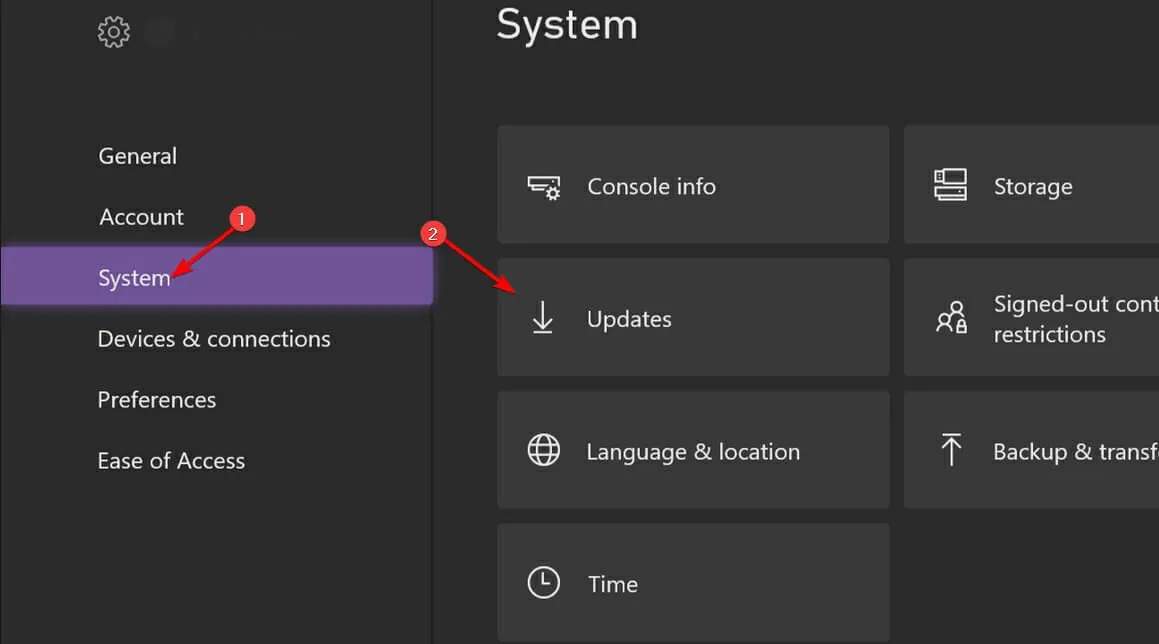
- Изберете Налична актуализация на конзолата, ако има чакащи актуализации.
За неуспешни актуализации се консултирайте с нашето ръководство за отстраняване на проблеми с актуализацията на Xbox за по-подробна помощ.
11. Излезте от всички услуги и забравете своя Wi-Fi
- Натиснете бутона Xbox и изберете Профил и система, за да излезете.
- Върнете се към Профил и система и отидете на Настройки > Общи > Мрежови настройки.
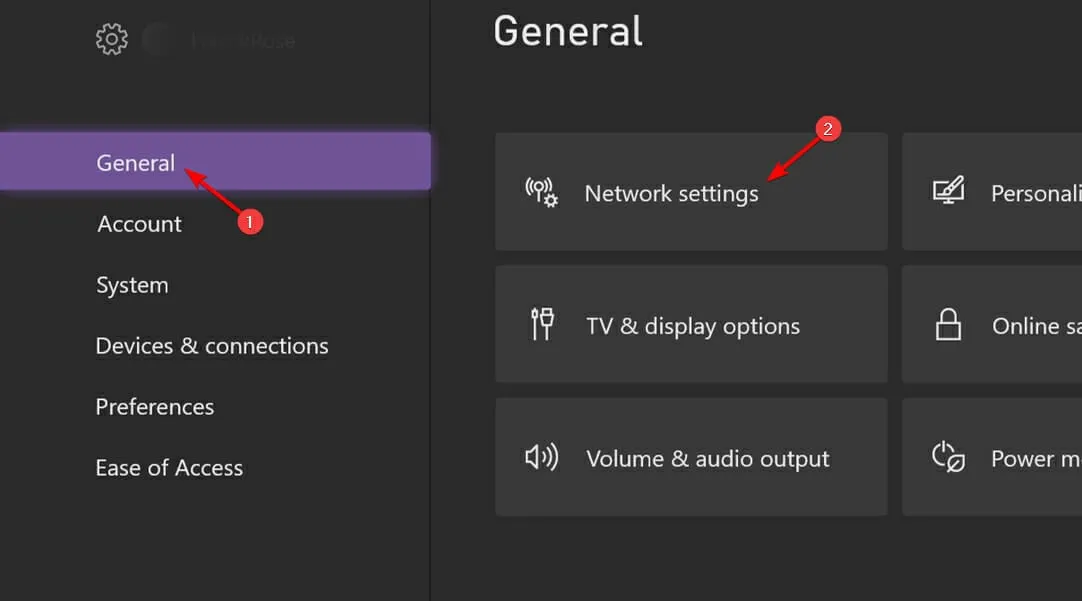
- Изберете Премини офлайн .
- Намерете вашата безжична мрежа и изберете Забравете тази мрежа .
- Изчакайте за кратко, след това се свържете отново и влезте отново във вашия акаунт в Microsoft, за да проверите дали проблемът продължава.
Как да вляза в Xbox?
- Натиснете бутона Xbox, последван от Профил и система .
- Изберете Влизане .
- Въведете информацията за вашия акаунт в Microsoft.
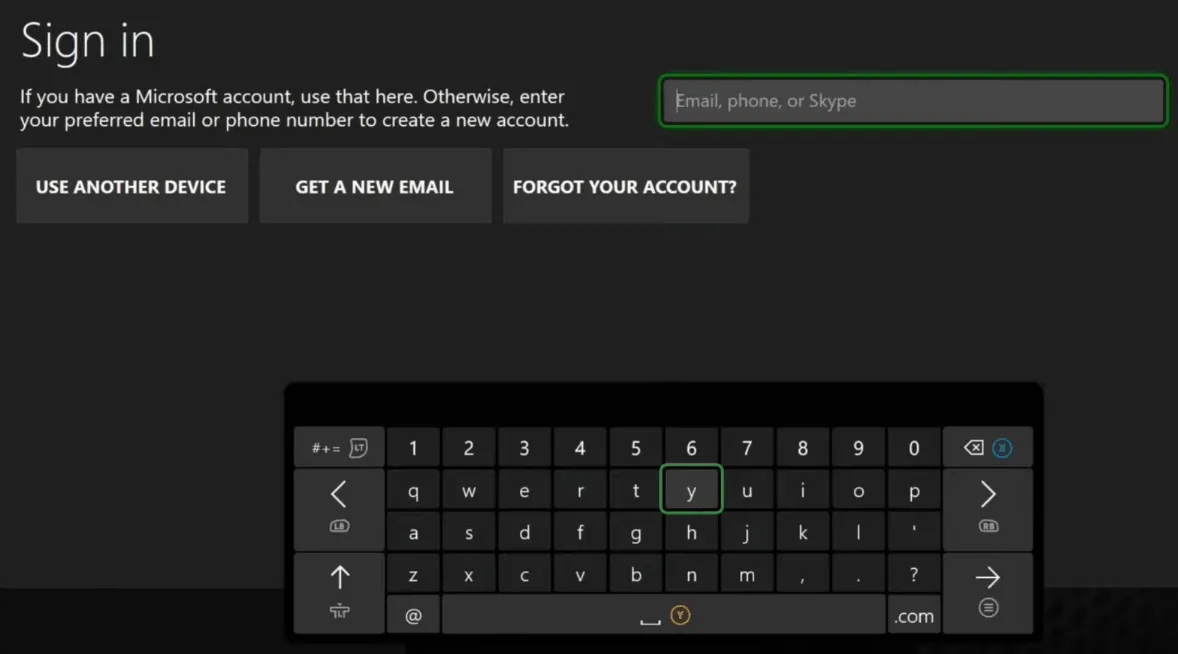
- Следвайте инструкциите на екрана, за да завършите процеса.
Какво е Xbox Game Pass?
Тази абонаментна услуга предоставя достъп до огромна библиотека от игри, стига да поддържате споразумение за месечно плащане, което я прави отлична сделка за геймъри, които искат да увеличат максимално изживяването си.
Какво представлява грешката на Xbox 0x87dd0006?
Това е често срещана грешка, свързана с мрежата, която прекъсва достъпа до съдържание за онлайн игри и обикновено се причинява от проблеми със сървъра. Понякога обаче проблеми с локалната мрежа или неправилни данни за фактуриране могат да доведат до тази грешка.
Ethernet по-добър ли е от Wireless на Xbox?
Като цяло се препоръчва кабелна Ethernet връзка поради нейната надеждност и по-ниска чувствителност към смущения в сравнение с Wi-Fi. Въпреки това, ако предпочитате безжична връзка, уверете се, че вашият рутер е близо до конзолата за оптимална сила на сигнала.
Навременното адресиране на грешка 0x87dd0006 е от съществено значение, тъй като може да възпрепятства възможността ви за достъп до Xbox Live. В много случаи простото изчакване на намесата на Microsoft може да разреши проблема, но извършването на основно отстраняване на неизправности като нулиране на вашата мрежа и проверка на данните за вашия акаунт може да ускори разрешаването. За текущи притеснения или конкретни запитвания, не се колебайте да се свържете с коментарите по-долу и нашият екип ще ви помогне.
Допълнителни прозрения
1. Защо срещам код за грешка на Xbox Live 0x87dd0006?
Тази грешка обикновено възниква поради проблеми със свързването, прекъсване на услугата Xbox Live или проблеми с информацията за фактуриране на вашия акаунт в Microsoft.
2. Какво трябва да направя, ако никоя от стъпките за отстраняване на неизправности не работи?
Ако грешката продължава, след като сте изпробвали всички предложени решения, препоръчително е да се свържете с поддръжката на Xbox за персонализирана помощ и допълнителна помощ.
3. Как мога да предотвратя бъдещи грешки при влизане в Xbox?
За да минимизирате бъдещите грешки, редовно проверявайте за системни актуализации, поддържайте точна информация за плащане и наблюдавайте статусите на услугата Xbox Live преди сесии за игри.
Вашият коментар